steam游戏怎么还原,Steam是一款广受欢迎的游戏平台,在玩家们的生活中扮演着重要角色。然而有时候我们可能会意外删除了一些游戏,这时候该怎么办呢?其实只要掌握一些技巧,就可以轻松恢复已删除的游戏。本文将为大家介绍如何在Windows 10中恢复已删除的Steam游戏,让我们赶紧来看看吧。
Steam如何在Windows 10中恢复已删除的游戏
具体方法:
1.启动win10版本的Steam游戏客户端
在顶部的菜单栏中找到 库 功能
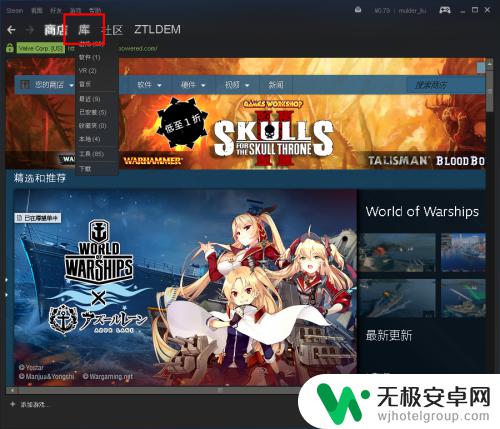
2.进入我们的游戏库
我这里已巫师3为例说明
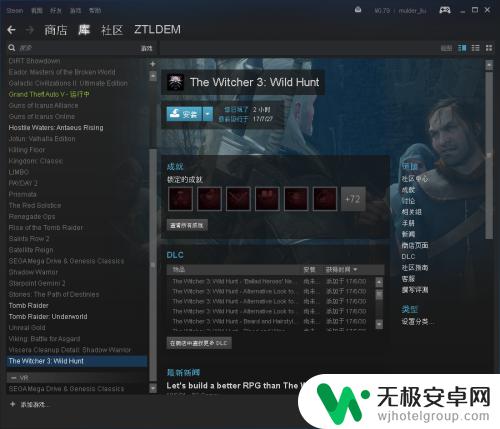
3.在steam客户端的左上角,找到 Steam
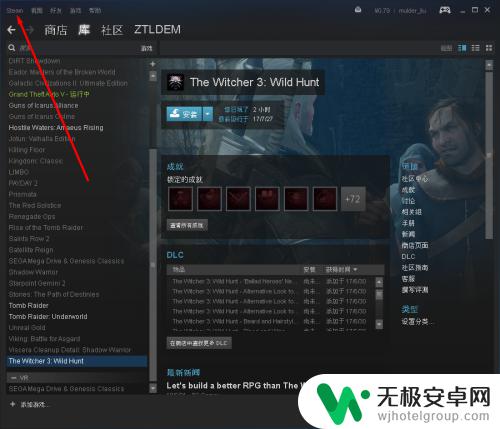
4.单击Steam 在弹出的菜单中找到 备份及恢复游戏

5.在弹出的窗口中,可以看到有2个选项
我们选择恢复之前的备份
点 下一步
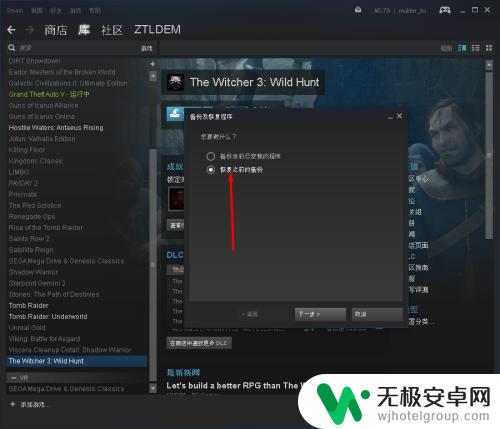
6.在弹出的窗口中,选择要恢复游戏文件所在的目录
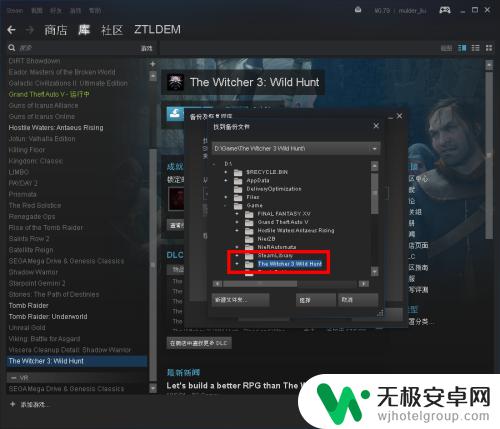
7.我们找到巫师3游戏的备份目录
选择这个目录
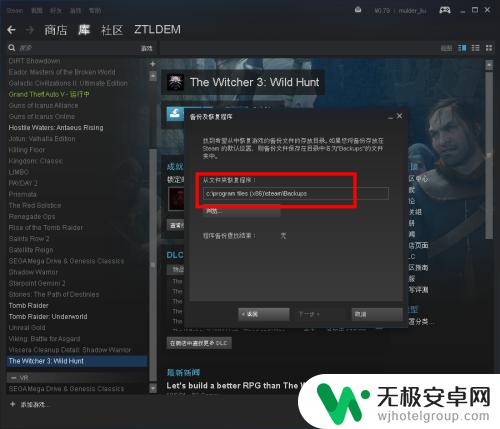
8.目录选择好后,继续下一步
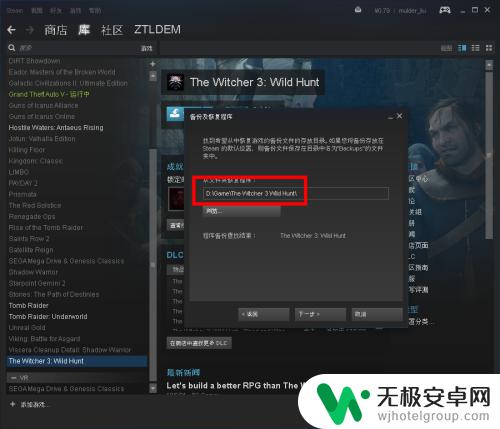
9.紧接着会弹出恢复游戏的详细信息窗口
以及要安装的游戏的位置
配置好安装位置后,点下一步
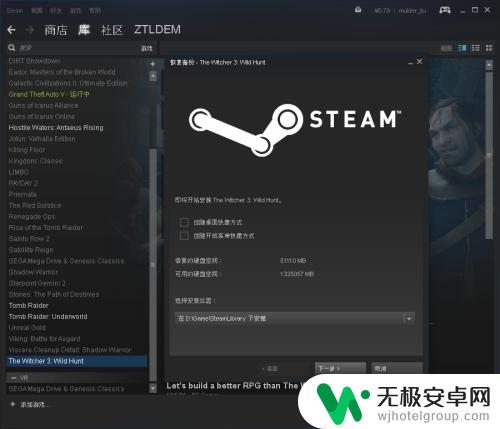
10.在恢复之前,还会要我们同意游戏的协议
点同意就好了
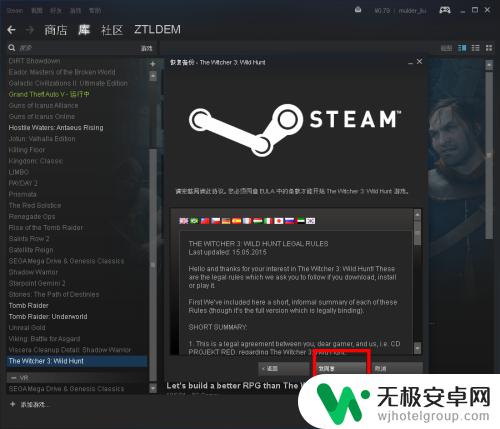 1
11.接下来就是等待了
会先给游戏分配安装的空间
巫师3游戏有57个G,已经是很大了.所以需要的时间会长一些
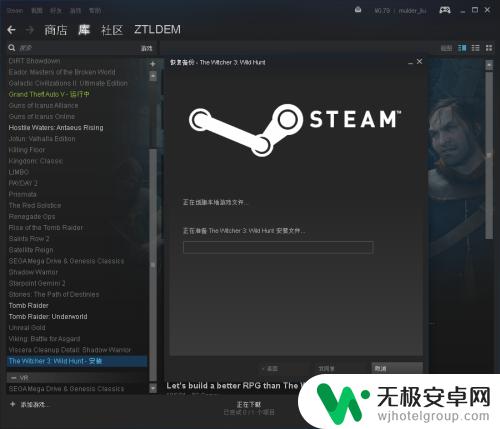
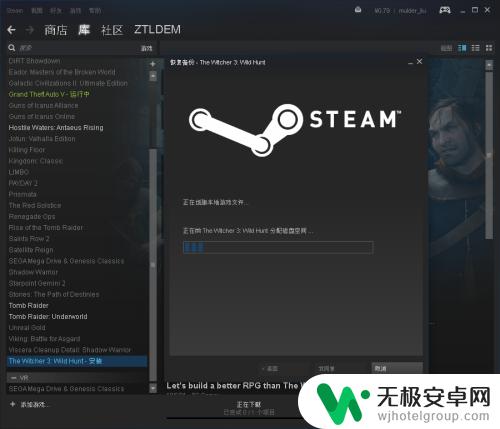 1
12.等进度条走完之后,会给出提示.游戏已经恢复完成
在进入库中就可以发现,之前的安装已经变为了启动
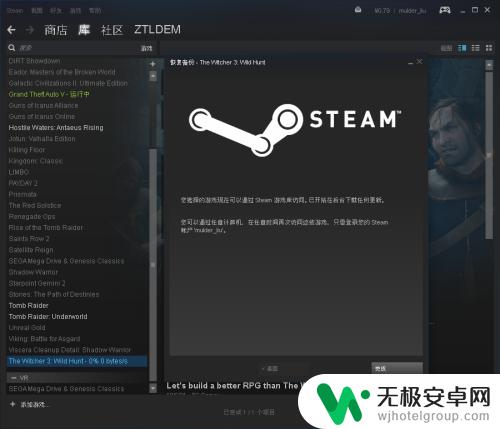
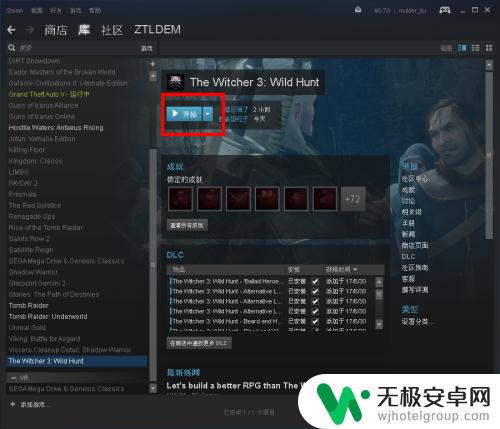
无论是通过备份还原还是通过Steam客户端恢复功能,恢复已删除的游戏都不是很难。对于喜欢玩Steam游戏的玩家来说,希望这篇文章能够帮助你在遇到问题时能够更快地解决。










